Aprende a configurar tu cuenta publicitaria de Facebook
Aprende todo lo que hay que saber sobre tu cuenta publicitaria en Facebook con esta práctica guía dónde te mostraré paso a paso que debes hacer.
En el post anterior te explicaba qué es exactamente una cuenta publicitaria, para que sirve, cómo crear una y por qué la necesitamos si tenemos una empresa, aunque no seas una gran agencia.
Si quieres ver cómo crear tu cuenta publicitaria paso a paso, no te pierdas este post.
Hoy vengo con un post de los interesantes, pues ya salimos de lo inicial de la configuración de la cuenta y nos metemos en cosillas más peliagudas y soy fan de los post tipo tutorial, ¿comenzamos?.
- Aprende a configurar tu cuenta publicitaria de Facebook
- ¿Cómo doy acceso a otras personas para que gestionen las campañas de mi empresa en Facebook Ads desde la cuenta publicitaria?
- ¿Dónde encuentro el identificador de mi cuenta publicitaria?
- ¿Cómo funciona el pago en las cuentas publicitarias de Facebook?
- ¿Cómo borrar una cuenta publicitaria de Facebook?
- Preguntas y respuestas rápidas
¿Cómo doy acceso a otras personas para que gestionen las campañas de mi empresa en Facebook Ads desde la cuenta publicitaria?
Uno de los aspectos más relevantes a la hora de escalar nuestro negocio es comenzar a delegar ciertos trabajos, y la principal tarea a realizar cuando se trata de Facebook ads es el dar acceso a nuestra cuenta publicitaria a personas, freelance, agencias externas o a nuestro equipo para que puedan crear anuncios que se emitirán online.
Hasta hace relativamente poco, el proceso para dar permiso al profesional que nos llevaba el tema de los anuncios en Facebook (fuera externo o de nuestro equipo) se hacía desde la página de nuestra cuenta publicitaria, simplemente teníamos que añadir un nuevo rol ->(accediendo a https://facebook.com/adsmanager y de ahí a Configuración > Administrar roles > Agregar usuario), pero esto ha cambiado y ahora este proceso de asignación de rol, se realiza desde la zona del panel del administrador comercial y lo que creas es una especie de cuenta de empresa que puedes añadir al business manager.
Si no tienes creada tu cuenta de empresa en el business manager, lo que tienes es una cuenta publicitaria personal y no quieres crear la cuenta en el administrador, recuerda que debes ser amigo en Facebook de aquellas personas a la que añadir el nuevo acceso.
¿Dónde encuentro el identificador de mi cuenta publicitaria?
Este dato nos resultará imprescindible para dar de alta la cuenta publicitaria en el administrador comercial, así que te cuento cómo localizarlo.
Para encontrar el número que identifica tu cuenta publicitaria tienes dos opciones:
- Buscarlo en el menú desplegable “Cuenta” de la página del administrador de anuncios.
- Entra en el administrador de anuncios
- Haz clic en la pestaña que está al lado del texto “campañas” ahí encontrarás el número de identificación de tu cuenta publicitaria.
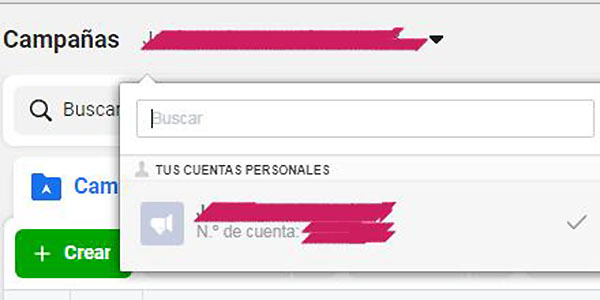
- Para extraerlo de la barra de direcciones del navegador en el administrador de anuncios haz clic en la barra de direcciones y ve al final de esta, allí encontrarás el identificador (es justo lo que tengo tachado en la imagen)

Configurar la cuenta publicitaria en Facebook es más laborioso que complicado, pero aquí tienes una guía paso a paso para que puedas hacerlo sin lío.
¿Cómo funciona el pago en las cuentas publicitarias de Facebook?
Ya dijimos que íbamos a hablar de publicidad online en Facebook, ¿no? Pues eso significa pasta, money, guita, plata o cómo le quieras llamar, básicamente lo que te quiero decir es que si tienes una empresa y quieres montar anuncios en Facebook o Instagram vas a tener que pagarlos, aunque los crees tú en persona desde el panel del business manager.
¿Así que, cómo puedes pagar el dinerito que vas a invertir?
Según Facebook, al poner en marcha los anuncios de Facebook puedes elegir varios métodos de pago:
- Tarjeta de crédito y débito (Por ejemplo: American Express, Mastercard, Visa)
- Paypal
- Debito directo (en castellano: pones tu número de cuenta y Facebook cobra directamente allí los cargos acumulados) Esta opción solo está disponible en algunos países.
- Según el país se permiten métodos manuales (En España por ejemplo se puede pagar en trustly (¡que no tengo idea de lo que es!) y en Colombia por ejemplo se puede pagar en Baloto).
¡Ojo cuidao! Solo podrás agregar un método para pagar manual si eliges uno la primera vez que configuras tu zona en la página de la cuenta publicitaria de Facebook, así que estate al loro.
Yo te puedo hablar de los métodos para pagar (muchos de ellos online) que hay en España que es el país con el que más trabajo, pero en las ayudas de Facebook tienes toda la información que necesitas si eres de otro país, de todas formas, si tienes una consulta sobre un país concreto déjame tu duda en comentarios y revisaré tu caso concreto.
¿Y cómo configuro el pago en mi cuenta publicitaria?
1. Accede al panel de tu cuenta en el administrador y haz clic en la pestaña que encontrarás en la esquina superior derecha para elegir la cuenta publicitaria con la que quieras trabajar.

2. Selecciona el símbolo de la tarjeta en la barra que encontrarás en la zona izquierda.
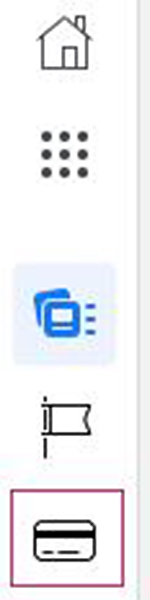
3. Puedes añadir el método de pago que prefieras (recuerda que si quieres utilizar el método para pagar manual debes hacerlo ahora, más adelante no podrás cambiarlo a esa opción.

4. Configura el método de pago en el panel que te aparecerá a continuación.
Puedes elegir tarjeta, cuenta o paypal. Y si tienes la suerte de tener un cupón publicitario de Facebook, aquí es dónde deberás introducirlo.

5. Te saldrá un aviso validando el cambio

¿Cómo saber cuántas cuentas publicitarias tengo creadas?
Seguro que hay mil formas de saber cuántas cuentas publicitarias tienes asignadas a tu cuenta (personal o de empresa) dentro de tus activos, pero a mí la que más rápido me sale es ir al administrador de anuncios (business manager) y allí verificar que datos me aparecen, te lo cuento con detalle:
- Entras en el administrador de anuncios , haces clic en tu nombre (al lado de la palabra campañas) y te salen las cuentas publicitarias que tienes.
¿Fácil, no?
¿Cómo borrar una cuenta publicitaria de Facebook?
¡Ojo cuidao! Al borrar por completo una cuenta publicitaria se detendrán los anuncios y se eliminará la forma de pago que hubiéramos introducido (la principal), además se sobre entiende que dejará de estar entre tus activos y en los de tu equipo y no podrás seguir creando anuncios con ella ¿no?
Pasos para cerrar tu cuenta publicitaria:
1. accede a Facebook (desde el ordenador)
2. ve al administrador de Facebook
3. Ve a configuración, baja hasta el final de la página y haz clic en desactivar cuenta publicitaria.
Cosas a tener en cuenta al cerrar una cuenta publicitaria:
Para desactivar una cuenta publicitaria debes ser el administrador de la misma.
Debes tener el saldo a 0 como mínimo, si tienes saldo negativo no podrás cerrar la cuenta.
¿Puedo reactivar una cuenta publicitaria desactivada?
Si, solo debes esperar a que se desactive por completo. Para reactivar tu cuenta publicitaria, haz clic en el enlace Reactivar en la zona superior del administrador de anuncios. Se te solicitará que completes una serie de pasos antes de que se pueda reactivar tu cuenta publicitaria.
Preguntas y respuestas rápidas
¿Cómo doy acceso a otros usuarios a la cuenta publicitaria de mi empresa?
Varía en función de si tienes cuenta profesional o personal. Si tienes la cuenta publicitaria personal, el permiso lo otorgas desde la cuenta publicitaria, pero si tu cuenta es profesional deberás otorgar el permiso desde el administrador comercial.
¿Es necesario instalar el pixel?
Si quieres medir los eventos que ocurran en tu web, si te recomiendo añadirlo. Además, estate pendiente por que aunque tengas tu pixel instalado, con la nueva normativa para IOS, el tema pixel ha variado.
Es más, te recomiendo añadir el código del pixel a tu tienda, aunque no lo uses de momento, pues el pixel irá recogiendo data que te será de utilidad cuándo vayas a poner anuncios.
Encuentra aquí, más información sobre cómo afecta el lanzamiento de iOs 14 a tu cuenta de Facebook.
Si te gustó el post:
Si crees que puede serle útil a alguien más compártelo, nos ayudas a los creadores de contenido a publicar mejores contenidos cada día.
Si tienes dudas, déjamelas en comentarios, no tardaré apenas nada en responder.
Y si has decidido delegar la estrategia SEO de tu tienda en un profesional ponte en contacto conmigo y te diré cómo puedo ayudarte.

Gran artículo, gracias por compartir contenido útil. Saludos, Javier.
¿Que mas nos puedes explicar?, ha sido fantastico encontrar mas explicaciones sobre este tema.
Saludos
Gracias por pasarte a comentar.
Realmente aunque yo no soy una pro en estos temas, cuándo intenté buscar información útil sobre la creación de cuentas publicitarias en Facebook los resultados eran escuetos y creí que un buen tutorial con un paso a paso explicado podría ayudar.